Créer et ajouter des symboles aux tableaux de symboles
- Une fois l’élément créé en tant que symbole, indiquez l’emplacement du point d’appui à l’aide de la fonction Nouveau point.
- Vous pouvez attribuer un identifiant à ce point d’appui à l’aide de la fonction ID de point.
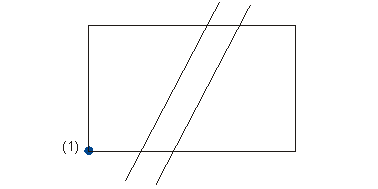
(1) Point d’appui
L’identifiant permet de déterminer si un angle de rotation et/ou un coefficient d'agrandissement ou de réduction doivent être indiqués au moment de l’insertion du symbole.
Vous pouvez utiliser les identifiants de points suivants :
- ! ou *! : permet d’ajouter le symbole à la scène sous sa taille et son apparence standard ;
- ? ou ?* : permet d’indiquer un angle de rotation au moment de l’insertion ;
- ?? ou ??* : permet d’indiquer un angle de rotation et un coefficient d'agrandissement ou de réduction au moment de l’insertion.
Les demandes de confirmation pour l’ajout des angles de rotation et des coefficients d’agrandissement ou de réduction indiqués seront affichées au moment de l’insertion des symboles. Les symboles pour lesquels une zone d’exclusion s’applique à toutes les lignes-éléments verront leur identifiant marqué d’un astérisque *. Dans le cas contraire, seules les lignes-éléments dont le point final se situe exactement au niveau du point de référence du symbole seront découpées selon la zone d’exclusion délimitée par un cadre de sélection.
L’identifiant est créé au niveau de la strate 0, et n’est donc pas visible. Vous pouvez l’afficher à l’aide de la fonction Afficher la strate 2D/3D 0 de l’onglet Scène > Autres > Visibilité.
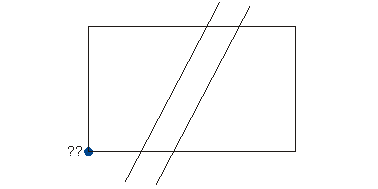
ID de point ??
- Enregistrez l’élément en tant qu’élément 2D sans base de données à l’aide de la fonction Enregistrer l’élément.
Une fois le symbole défini, celui-ci doit être ajouté au tableau de symboles. Un fichier de configuration et un fichier de scène permettent d’accéder au tableau de symboles et à la représentation graphique des symboles. Ils sont enregistrés dans le sous-dossier SYS du répertoire d’installation de HiCAD.
- Fichier de configuration - SYMTAB.SKF
- Représentation graphique du symbole - SYMTAB.SZA
Le fichier de configuration SYMTAB.SKF permet de modifier le symbole.
- Chargez le fichier SYMTAB.SKF dans l’éditeur de votre choix (p. ex. WordPad).
- Entrez le numéro de symbole (indiqué à la création de l’élément) dans la ligne ou la colonne correspondante, puis enregistrez le fichier.
![]() Exemple de fichier SYMTAB.SKF personnalisé
Exemple de fichier SYMTAB.SKF personnalisé
- Fermez l’éditeur, puis revenez dans HiCAD.
Le fichier SYMTAB.SZA permet de déterminer la représentation graphique des symboles.
Par défaut, le tableau de symboles SYMTAB est proposé par HiCAD (chemin d'accès système Z). Il n’est pas nécessaire que le tableau de symboles soit enregistré dans la mémoire vive pour pouvoir indiquer les points de symboles. Cependant, pour pouvoir afficher les symboles, le tableau doit avoir été chargé.
- Ouvrez le tableau de symboles SYMTAB.SZA
- Chargez l’élément 2D représentant le symbole ou définissez directement le symbole dans le fichier SYMTAB.SZA.
- Enregistrez le fichier.
Vous pouvez positionner le symbole à n’importe quel endroit de la scène. Toutefois, pour des raisons de visibilité, nous vous recommandons de le placer de façon à ce qu'il apparaisse clairement dans la scène..
Vous devez maintenant enregistrer l’image du symbole pour l’afficher dans la fenêtre contextuelle.
- Enregistrez maintenant le fichier SYMTAB.SZA à l’aide de la fonction Enregistrer la scène en tant qu’image
 du menu déroulant Scène > Enregistrer/Imprimer > Menu déroulant Enregistrer sous > Convertir.
du menu déroulant Scène > Enregistrer/Imprimer > Menu déroulant Enregistrer sous > Convertir. - Choisissez la couleur d’arrière-plan de l’image, puis donnez un nom au nouveau tableau de symboles.
Le menu contextuel s’ajuste automatiquement.
Créer des zones d’exclusion de symboles
Vous pouvez créer des zones d’exclusion pour les symboles à l’aide de polylignes fermées, de cercles ou de rectangles. La polyligne d’une exclusion doit être créée au niveau de la strate 0.
Si l’élément 2D définissant le symbole ne possède aucun élément placé au niveau de la strate 0, alors aucune zone d’exclusion ne sera ajoutée au symbole. Si une zone d’exclusion est ajoutée au symbole, alors l’identifiant du point d’appui du symbole sera précédé d’un astérisque *.
Si la strate 0 comprend plusieurs polylignes fermées, alors la chaîne utilisée pour créer la zone d’exclusion sera la première chaîne.
Enregistrer la scène en tant qu’image
Scène > Enregistrer/Imprimer > Menu déroulant Enregistrer sous > Convertir > Enregistrer la scène en tant qu’image![]()
Permet de créer une image pour le menu contextuel. Choisissez la couleur d’arrière-plan de l’image, puis donnez un nom aux pages du nouveau tableau de symboles. Les modifications seront automatiquement étendues au menu contextuel.

Informations générales sur les symboles (2D) • Signes de finition et symboles (2D) • Tableaux de symboles (2D) • Textes de symboles (2D)
